توفِّر التصنيفات طريقة مفيدة لتجميع التدوينات ذات الصلة معًا. اتبع الخطوات الواردة في هذا الدليل لإنشاء تدويناتك وتصنيفها وعرضها على موقعك على الويب.
في هذا الدليل
تحافظ التصنيفات على تنظيم تدويناتك وتيسِّر على القراء التنقل فيها. قد ترغب في إنشاء تصنيفات للموضوعات المختلفة التي تغطيها على مدونتك. على سبيل المثال:
- قد تستخدم مدونة الطعام تصنيفات للفطور والغداء والعشاء والحلوى.
- قد تنشئ الشركة تصنيفات للأخبار والعروض الترويجية وإصدارات المنتجات.
- قد يكون لدى مصمم الرسومات تصنيفات للرسم التوضيحي والفيديوهات وتصميم تجارب المستخدمين وإنشاء الشعار.
بغض النظر عن موضوع مدونتك، تحتفظ التصنيفات بترتيب تدويناتك كلما تطورت مدونتك.
تبدأ المدونات الجديدة بتصنيف افتراضي واحد يسمى غير مصنَّف. لإنشاء تصنيفاتك الأولى، اتبع الخطوات الآتية:
- انتقل إلى لوحة التحكم الخاصة بك.
- انتقل إلى التدوينات ← التصنيفات.
- انقر على إضافة تصنيف جديد.
- حدد اسمًا ووصفًا (اختياريًا) للتصنيف الجديد.
- انقر على إضافة لحفظ التصنيف الجديد.
ستتم إضافة التصنيف افتراضيًا على أنه تصنيف من المستوى الأعلى. يعني ذلك أنه ليس تصنيفًا فرعيًا.
لإنشاء تصنيفات فرعية، أوقف التبديل الخاص بالتصنيف من المستوى الأعلى، واختر تصنيفًا من المستوى الأعلى الذي تريد ربط هذا التصنيف الفرعي به. على سبيل المثال، قد تحتوي مدونة الطعام على تصنيف من المستوى الأعلى للحلوى والتصنيفات الفرعية للكعك والفطائر والمثلجات.
عندما تنشئ تدوينة جديدة، سيتم تعيين التصنيف الافتراضي لها تلقائيًا. يجب تعيين تصنيف لجميع التدوينات. يكون التصنيف الافتراضي غير مُصنَّف. يمكنك اتباع هذه الخطوات لتغييره:
- تفضّل بزيارة لوحة التحكم لديك.
- انتقل إلى التدوينات ← التصنيفات.
- انقر على علامة الحذف (النقاط الثلاث) الموجودة على يمين التصنيف الذي تريد تعيينه كإعداد افتراضي جديد.
- حدِّد تعيين كافتراضي من القائمة المنسدلة.
على الرغم من تعذر حذف التصنيف “غير المُصنَّف”، فإنه يمكنك تغيير اسمه إلى الاسم الذي تريده عن طريق النقر على خيار تحرير الموجود في القائمة المنسدلة بجوار اسم التصنيف.
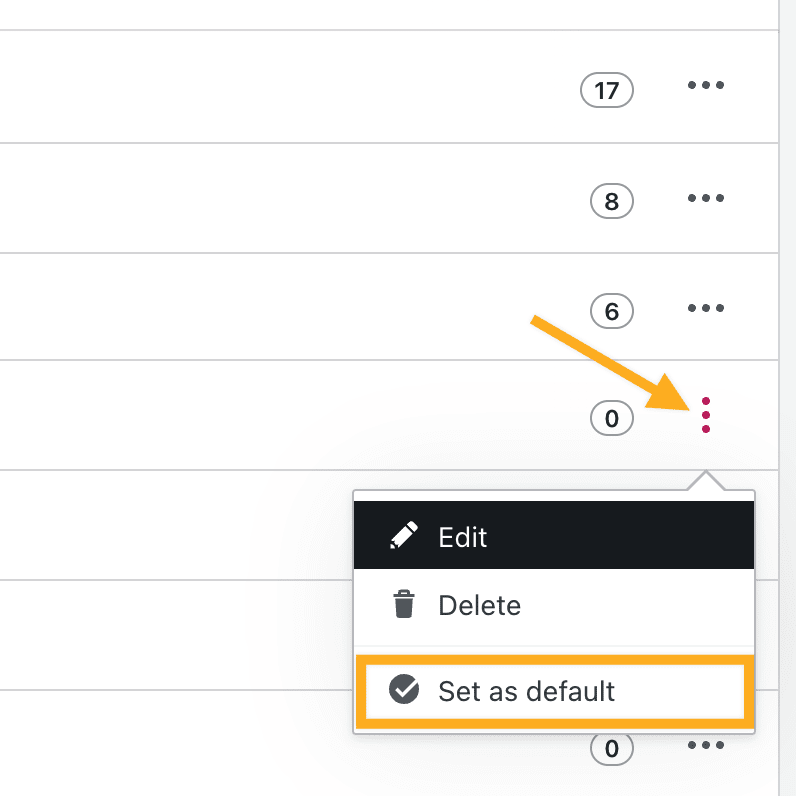
الآن بعد إنشاء بعض التصنيفات، مثلما هو موضَّح في القسم السابق، فإن الخطوة المقبلة هي إضافة هذه التصنيفات إلى تدويناتك:
- في لوحة التحكم لديك، انقر على التدوينات.
- انقر على التدوينة التي ترغب في تعيينها إلى أحد التصنيفات.
- افتح الشريط الجانبي لإعدادات التدوينة (الموسوم بالرقم 1 على الصورة المجاورة).
- ابحث عن قسم التصنيفات (الموسوم بالرقم 2 في الصورة المجاورة).
- انقر على خانة الاختيار الموجودة بجوار التصنيف الذي ترغب في تعيين التدوينة.
- انقر على تحديث أو نشر لتطبيق التغييرات على تلك التدوينة.
يمكنك إزالة تدوينة من أحد التصنيفات عن طريق إلغاء تحديد الخانة الموجودة بجوار اسم التصنيف.
من الممكن إنشاء تصنيف جديد بسرعة هنا عن طريق النقر على إضافة تصنيف جديد أسفل قائمة تصنيفاتك الحالية.
ستظهر التصنيفات مع التصنيف أو التصنيفات المحددة في الجزء العلوي من القائمة والتصنيفات المتبقية بترتيب أبجدي.
يمكنك تحديد تصنيفات متعددة لتدوينة واحدة. ومع ذلك، لن تظهر التدوينات التي تحتوي على أكثر من 15 تصنيفًا ووسمًا مجمَّعًا في قارئ ووردبريس.كوم.
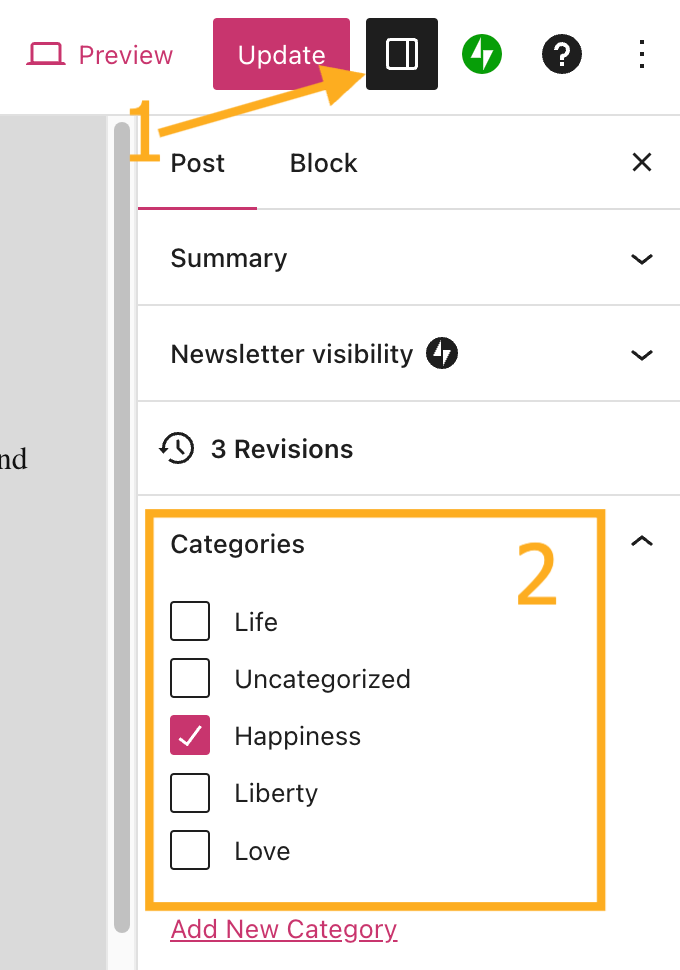
بعد تصنيف تدويناتك على النحو الموضَّح في القسم السابق، قد ترغب في عرض تلك التصنيفات على موقعك لكي تسهِّل على زائريك العثور على ما يبحثون عنه. توجد طرق عديدة للقيام بذلك:
- أدرج تصنيفاتك في قائمة التنقل في موقعك. تفضَّل بزيارة إضافة تصنيفات إلى قائمة لمعرفة كيفية القيام بذلك.
- اعرض قائمة بأسماء التصنيفات، التي تظهر عادة في الشريط الجانبي أو التذييل. أدرج مكوّن قائمة التصنيفات للقيام بذلك.
- عرض التدوينات من تصنيف معيَّن على صفحة:
- ينشئ ووردبريس هذه الصفحات تلقائيًا من أجلك – انظر أدناه.
- أدرج تكرار الاستعلام أو نشر عرض دوار أو مكوّن التدوينات الذي يمكنك تصفيته لإظهار التدوينات من تصنيف معيَّن.
ينشئ ووردبريس تلقائيًا صفحة تصنيف لكل تصنيف على موقعك. تعرض هذه الصفحة جميع التدوينات التي تم تعيينها لذلك التصنيف وتحديثها تلقائيًا مع كل تدوينة جديدة تنشرها مع ذلك التصنيف.
سيكون لصفحة التصنيف رابط بالتنسيق الآتي:
https://yourgroovysite.com/category/category-name/
لزيارة أي صفحة تصنيف على موقعك، استخدم رابط URL أعلاه و:
- استبدل عنوان موقعك على الويب بـ
Groovysite.com. - استبدل اسم تصنيفك بـ
category-name.
يمكنك أيضًا زيارة صفحة التصنيف عن طريق عرض تدوينة على موقعك كعضو من الجمهور والنقر على اسم التصنيف، الذي يظهر عادة في الجزء العلوي أو السفلي من التدوينة.
يتحكم قالب موقعك في تصميم صفحات التصنيف هذه. إذا كان قالبك يدعم محرر الموقع (المظهر ← المحرر)، فيمكنك تخصيص تصميم صفحة التصنيف عن طريق تحرير قالب الأرشيف.
إذا كانت صفحة التصنيف تعرض رسالة، مثل: “لم يتم العثور” أو “لم يتم العثور على شيء”، فلن يتم تعيين أي تدوينات منشورة إلى ذلك التصنيف حتى الآن. بعد تعيين تدوينة عامة واحدة على الأقل إلى تصنيف، ستظهر في صفحة التصنيف.
لتحرير تصنيف أو حذفه:
- تفضّل بزيارة لوحة التحكم لديك.
- انتقل إلى التدوينات ← التصنيفات.
- انقر على علامة الحذف (النقاط الثلاث) على يمين التصنيف الذي ترغب في تحريره أو حذفه.
- اختيار:
- التحرير: غيِّر الاسم والتصنيف الأصل ووصف التصنيف.
- الحذف: أزل التصنيف من موقعك. لا يؤدي ذلك إلى حذف أي تدوينات كانت لديها ذلك التصنيف.
- تعيين كافتراضي: قم بالتعيين على أنه التصنيف الافتراضي.
إذا كان لديك عدد كبير من التصنيفات التي ترغب في حذفها، وسيكون حذفها مرة واحدة في كل مرة أمرًا مملاً، فيمكنك استخدام خيار الحذف المجمَّع.
تُشير هذه الإرشادات إلى واجهة مسؤول وردبرس. لعرض هذه الواجهة، انقر على علامة التبويب عرض من الزاوية العلوية اليمنى وحددطريقة العرض كلاسيكي.
تحت التدوينات ← التصنيفات، حدد خانة الاختيار بجوار جميع التصنيفات التي ترغب في حذفها. في القائمة المنسدلة الإجراءات المجمَّعة أعلى القائمة، حدد حذف، ثم انقر على زر تطبيق.
يمكن للأشخاص إضافة وسوم وموضوعات معينة في قارئ ووردبريس.كوم الخاص بهم للموضوعات التي يهتمون بمتابعتها. بعد ذلك، عندما تستخدم تدوينتك تصنيفًا يضيفه الأشخاص إلى موضوعاتهم، سترى تدوينتك في القارئ الخاص بهم. ومن ثَم، يؤدي تعيين الوسوم والتصنيفات إلى تدوينتك إلى زيادة فرصة مشاهدة مستخدمي ووردبريس.كوم الآخرين لمحتواك.
ومع ذلك، فإنك لا ترغب في وجود محتوى غير ذي صلة على قوائم الموضوعات أو البحث، ولا نحن. لهذا السبب، نحد من عدد الوسوم والتصنيفات المستخدمة في قوائم الموضوعات العامة. نوصي بإضافة من 5 إلى 15 تصنيفًا ووسمًا مجمَّعًا بحد أقصى إلى كل تدوينة من تدويناتك. كلما زاد عدد التصنيفات التي تستخدمها، قلت احتمالية تحديد تدوينتك لتضمينها في قوائم الموضوعات. تعرَّف على المزيد حول الموضوعات هنا.
قد يتعين عليك تقديم معرِّف التصنيف الخاص بقيود الوصول على إضافات عضوية معينة، أو تنفيذ CSS مخصص على صفحة تصنيف معينة. يمكنك العثور على معرِّف التصنيف عن طريق الانتقال إلى التدوينات ← التصنيفات.
تُشير هذه الإرشادات إلى واجهة مسؤول وردبرس. لعرض هذه الواجهة، انقر على علامة التبويب عرض من الزاوية العلوية اليمنى وحددطريقة العرض كلاسيكي.
مرِّر فوق التصنيف الذي تحتاج إلى رقم معرِّف تصنيف له، وانقر على رابط التحرير الموجود أسفل التصنيف. سيتم نقلك إلى صفحة تحرير التصنيفات.
بعد ذلك، يكون معرِّف التصنيف لذلك التصنيف مرئيًا في عنوان URL للصفحة بعد tag-ID في أعلى شاشة متصفحك:

